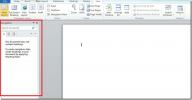Како увести контакте из Екцел датотеке у Оутлоок 2010
У тако многим ситуацијама, треба да увезете контакте у Оутлоок из табеле Екцел. Слиједите ове једноставне кораке да бисте увезли контакте из Екцел листа у Оутлоок 2010, једини предувјет је да ваш Екцел лист треба бити у формату одвојен зарезом.
Претворите Екцел листу у облик ЦСВ (Вредности раздвојене зарезима)
Кликните Филе Мени и изаберите Сачувај као опцију, прегледајте и изаберите локацију за снимање датотеке, наведите име датотеке и изаберите ЦСВ од Сачувај као тип падајућа кутија.

Увоз ЦСВ датотеке у Оутлоок
Претпоставимо да смо претворили Екцел лист у ЦСВ формат као што је већ поменуто, сада покрените Оутлоок 2010 и кликните дугме Оффице (мени датотеке). Затим кликните на Отвори опцију и изаберите Увоз.

Сада у чаробњаку за увоз и извоз одаберите Увоз из другог програма или датотеке опција.
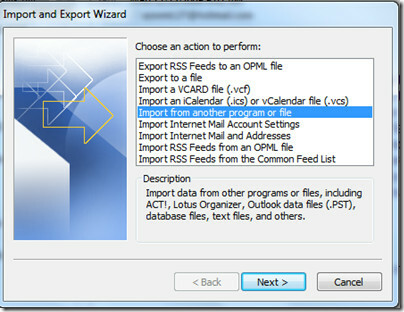
Кликните Следећи дугмета и изаберите тип датотеке Вредности раздвојене зарезом (Виндовс) а затим кликните на Следећи.

Сада прегледајте и изаберите ЦСВ датотеку.
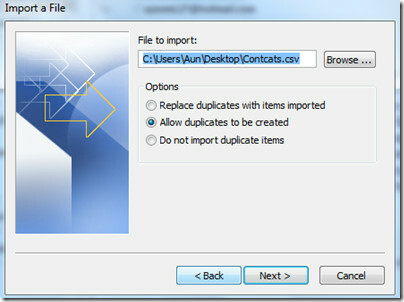
Хит Следећи и изаберите и изаберите одредишну фасциклу.

На крају потврдите акцију и притисните тастер Заврши дугме. Овде можете променити и одредиште.

Контакти Екцел листова биће увезени у вашу одредишну мапу. Уживати!
претраживање
Рецент Постс
Претраживање за Оффице Ворд 2010: Оквир за навигацију
Окно за навигацију налази се на левој страни документа и свима олак...
Екцел 2010 регресијска анализа
Шта је регресијска анализаРегресијска анализа је чисти статистички ...
Надоградите на Оффице 2010
Прво идите напред и узмите бесплатна копија Оффице 2010 бета који и...